Klarna Payments
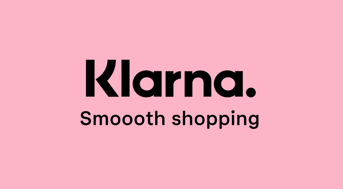
In diesem Artikel erfahren Sie, wie Sie Klarna Payments schnell und einfach als Zahlungsart für Ihre mobile Webseite und Ihre Apps aktivieren. Die Integration für Klarna Payments löst die bisherige Klarna-Integration bei Shopgate ab.
Klarna steht Ihnen bei Shopgate für die unten aufgelisteten Marktplätze mit der folgenden Zahlungsart zur Verfügung. Die tatsächliche Auswahl hängt ggf. von Ihrer individuellen Vereinbarung mit Klarna oder der regionalen Verfügbarkeit bestimmter Zahlungsarten ab.
| Rechnung | Lastschrift | Ratenkauf | Sofortüberweisung | |
| Deutschland | Ja | Ja | Ja | Ja |
| Österreich | Ja | Ja | Ja | Ja |
| Schweiz | Ja | Ja | Ja | Ja |
| USA | Ja | Ja | Ja | Ja |
| UK | Ja | Ja | Ja | Ja |
| Niederlande | Ja | Ja | Ja | Ja |
Klarna Payments bei Shopgate einrichten
- Loggen Sie sich in den Shopgate-Adminbereich ein.
- Gehen Sie auf Einstellungen in der Menüleiste und wählen Sie danach Zahlungsarten.
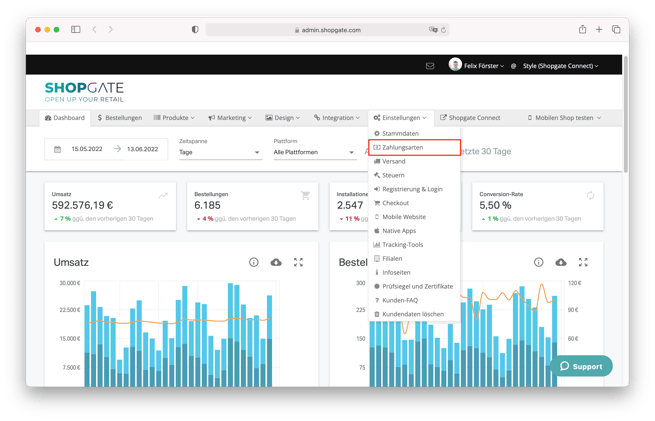
- Navigieren Sie zu dem Bereich "Zahlungsart hinzufügen" und tippen Sie Klarna Payments in das Suchfeld "Wählen Sie eine Zahlungsart" ein.
- Geben Sie als nächstes Ihre Klarna-Kontoinformationen in das sich öffnende Pop-up-Fenster ein und klicken sie anschließend auf Speichern, um die Zahlungsart zu aktivieren.

- Das war's! Sie haben Klarna erfolgreich als Zahlungsanbieter eingerichtet.
Benötige ich eine separate Klarna MID für Shopgate?
Ja, Sie müssen bei Klarna eine separate MID für Shopgate erstellen lassen und für diese die unten genannten API-Informationen generieren.
Erforderliche Informationen
Um Ihr Klarna-Konto mit Shopgate zu verknüpfen, benötigen Sie die folgenden Informationen:
- Username
- Password